
Obsah:
- Autor John Day [email protected].
- Public 2024-01-30 08:24.
- Naposledy změněno 2025-01-23 14:38.

Tento projekt jsem vlastně postavil před nějakou dobou, ale myslel jsem si, že by někdo mohl tuto myšlenku použít. Jsem šunkový rozhlasový člověk a dostal jsem se k tomu trochu pozdě v životě, když jsem odešel do důchodu a měl jsem čas. Mám svou obecnou licenci a používám ji telefon (hlas) většinu času, ale chtěl se naučit CW (Morseova abeceda) a také navázat kontakty tímto způsobem. Brzy jsem však zjistil, že stará mysl a tělo prostě nebyly na odeslání CW s přímým klíčem nebo dokonce i pádla. Nejen, že mozek nepracuje tak rychle, jak býval, kvůli věku a lékům se mi trochu třesou ruce. Pak jsem zjistil, že existuje více než jeden způsob, jak kočku stáhnout z kůže nebo jí poslat kostky a dahy, Pokud preferujete.
Toto zařízení využívá dotykový obvod pro ruční odesílání CW, dopis po písmenu a také využívá mikrokontrolér Basic Stamp od společnosti Parallax, který řídí načasování dotykového obvodu a odesílá předem naprogramované řetězce znaků CW pomocí klávesnice s číslem 3 x 4. Bude odešlete až 30 naprogramovaných řetězců pomocí tlačítek Star a Pound pro posun výstupu.
Tento projekt, i když není mimo dosah většiny lidí, vyžaduje určité znalosti a schopnosti na pozadí. Dokázal jsem ho však zprovoznit a rozhodně nejsem nejjasnější pastelka v krabici, nemám žádné formální vzdělání a jako já řekl jsem, jsem starý !! Budete muset mít základní znalosti z elektroniky a umět udělat nějaké rozvržení a pájení - není to složité, protože existuje málo komponent, ale je to trochu únavné kvůli všem drátům z klávesnice. A také budete muset umět pracovat s řadou mikrokontrolérů Basic Stamp.
Krok 1: Seznam dílů
Pár příloh
Mikrokontrolér Basic Stamp 2 (nebo lepší) s programovací deskou
Sada P3 Touch Keyer od CW Touch Keyer
www.cwtouchkeyer.com/P3W.htm
12tlačítková numerická klávesnice se společným terminálem
DPDT 5voltové relé
Dioda, 10K odpory (pro uložení I/O pinů na razítku) Přepínač
IC zásuvky pro relé a razítko
3 - 3,5 mm stereo audio konektory
4 - 3,5 mm stereo audio konektory
2 - 2,1 mm DC napájecí konektory
2 - 2,1 mm DC napájecí zástrčky
Krok 2: Přehled

Jsem si plně vědom toho, že to vypadá trochu zamotaně se dvěma krabicemi a třemi sadami vodičů, ale mějte se mnou, protože existuje způsob mého šílenství. Hlavní věcí je ergonomie. Velká krabice obsahující razítko, relé a klávesnici je příliš vysoká na to, abyste si při používání dotykového klíče mohli opřít ruku. Je také docela plný drátů! Malý box má navíc odnímatelná dvířka baterie pro 9voltovou baterii, která napájí celou nabídku. Takže…. protože napájení bylo v klíčence, musel jsem dostat napájení do razítka, a proto jsem musel mít napájecí kabel a sadu vodičů z obvodu klíče do velkého boxu obsahujícího razítko a klávesnici. Výstup do vysílače je jednoduše 3,5 mm audio konektor, který je zkratován relé přes pin 15 razítka, který je jediným výstupním pinem, všechny ostatní piny jsou vstupy.
Krok 3: Základní mikrokontrolér razítek

Když jsem to poprvé postavil, použil jsem BS2, který fungoval dobře, kromě toho, že jsem zjistil, že nemohu naprogramovat všechny požadované věci a 30 samostatných zpráv, protože BS2 je omezeno na ~ 500 instrukcí. Pokud chcete více než asi 20 předprogramovaných struny nebo velmi dlouhé, použijte verzi razítka BS2SX, která vám umožní použít instrukce ~ 4000. Pokud jste ještě nikdy nestiskli, budete se muset seznámit s používáním I/O pinů a kódováním v PBASIC, Stamp's V případě hardwaru budete kromě razítka potřebovat jeden z několika typů programovacích desek a sériový kabel nebo kabel USB. V případě softwaru si stáhněte nejnovější verzi editoru základních razítek z webu společnosti Parallax. Nenechte se zastrašit. příliš mnoho, protože PBASIC je jedním z nejjednodušších programovacích jazyků a editor je velmi uživatelsky přívětivý.
Krok 4: Sada P3 Touch Keyer

Jedná se o velmi snadnou soupravu, a pokud jste hodně bojovali, měli byste ji vyřadit do 10 minut po fázi identifikace součásti. Připojení k desce plošných spojů je také velmi jednoduché. Napájení z 9voltové baterie pomocí přepínače, vstupy ze dvou klíčů, které mohou být cokoli kovového, jako jsou domácí pádla nebo haléře, jaké jsem použil. Chcete -li namontovat haléře, vyvrtal jsem do středu penny díru a nalepil kus 22 ga. Propojte pevný drát, připájejte jej a poté jej hladce uzemněte pomocí Dremel. Tímto způsobem může být otvor v krytu přímo pod penny. Protože tato věc funguje podle kapacity vašeho těla, je důležité, aby dráty spojovaly penny (Výstupy se skládají z dit, dah a uzemnění. Zapojil jsem je do 3,5 mm stereofonního audio konektoru v přední části skříně, stejně jako napájení (z přepínače) na 2,1 mm DC napájení zvedák.
Krok 5: The Big Box
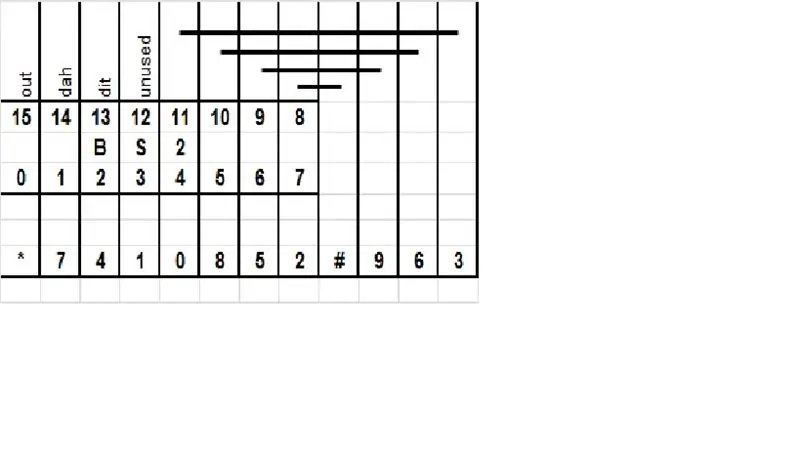
Na hlavní desku s obvody jsem použil kousek stripboardu, který funguje dobře pro připojení klávesnice k pinům na razítku. Vstupy z klávesnice jsou na PINS 0 až 11 a vstupy z dotykového klíče na PINS 13 a 14. Uzemnění z klíčovače jde na zemní lištu. PIN 12 je nepoužitý, ale měl by být stejně uzemněn. Výstup do relé je z PINu 15. Připojte napájení (+ a - 9 voltů) k několika stopám, vstup DIT na PIN 13 a vstup DAH na PIN 14. Všimněte si, že tyto vstupy jsou normálně VYSOKÉ, takže připojte 10K odpory na lištu +9V a piny BS2 k uložení vstupů pro každý. K připojení klávesnice k desce plošných spojů použijte lanko s malým rozchodem (24 nebo 26). Použil jsem měřidlo 22, které ztěžovalo ohýbání hmotnosti vodičů do Připojte společný na klávesnici k +9 voltové liště na desce plošných spojů a poté všechny klíče k stripboardu (viz moje schéma zapojení zobrazující I/O piny BS2 a vstupy z klávesnice.) Vodorovné čáry jsou propojky (pro #, 9, 6, 3) na opačnou stranu BS2. Vaše schéma zapojení se může samozřejmě lišit a nezapomeňte jej uložit někam pro budoucí použití. Vstupy z klávesnice jsou obvykle NÍZKÉ, takže připojte 10K odpory k pozemní kolejnici a každý VSTUPNÍ PIN k uložení těchto vstupů do vyrovnávací paměti.
PIN 15 jde přímo na cívku na 5voltovém relé (vím, že je to špatně a měli byste použít tranzistor k ovládání relé podle vedení BS, ale s 5voltovým relé to funguje dobře.) Druhý pól cívky je -9V, samozřejmě a nezapomeňte na antireverzní diodu přes cívku. Použil jsem DPDT, ale SPST by také fungoval. Použil jsem DPDT, protože jsem přidal malý piezo pípák (aby mi poskytl zpětnou vazbu klíčování a použití pro procvičování) a dva z NO kontaktů vypustí bzučák. Další dva běží ke konektoru, který vede ke klíči vysílače. OK, to je vše, co je na hlavní desce, takže k programu.
Krok 6: Program

Nyní to vezměte s klidem, protože jsem si jistý, že existují elegantnější způsoby, jak kód udělat, ale mám štěstí, že jsem to vůbec dokázal, takže jsem šťastný !!! Úplně poslední soubor je PDF obsahující celý kód s mezerami (Vs), kde jsem vytáhl své osobní věci a aby to bylo kratší, ale nejprve se na to podívejme sekci po sekci:
Jak vidíte, je to jedna velká „Do Loop“s podprogramy pro každé písmeno a číslo, které jsou volány k vytváření řetězců nebo slov. Mezi znaky a slova se přidávají pauzy (v milisekundách).
Kód lze rozdělit na 5 částí: funkce „posunutí“pomocí kláves Star a Pound, dotykové tlačítko (ruční odeslání), předprogramované řetězce znaků, „databáze“čísel, písmen a interpunkce/speciálních znaků znaky a načasovací část DIT a DAH. Toto je skutečná objednávka v programu. Jsem si jistý, že existují i jiné způsoby, jak to zajistit, ale vím, že to tak je.
Krok 7: Funkce Shift
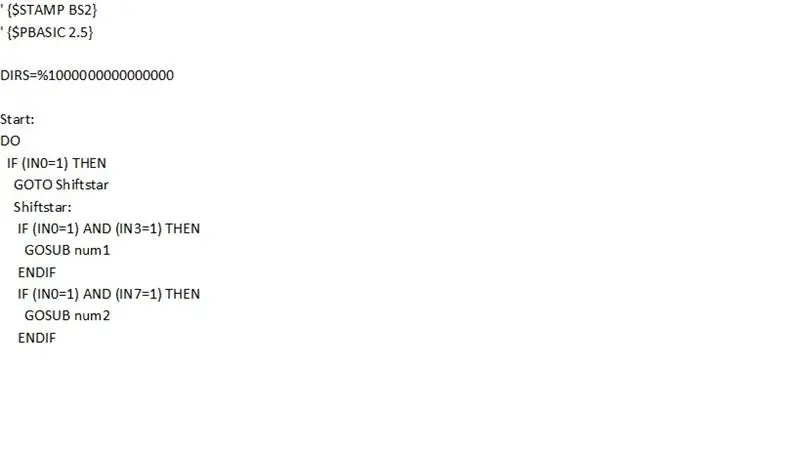
Samostatně stisknuté tlačítko s číslem odešle zprávu nebo znak a tlačítka s hvězdičkou a librou se použijí k „posunu“výstupu. Pokud například tlačítko číslo jedna stisknete „DE“(toto je) a odešle se moje volací značka. Když stisknete a podržíte tlačítko hvězdičky a stisknete tlačítko číslo jedna, odešle se číslo „1“. Když stisknete a podržíte tlačítko libry a stisknete tlačítko číslo 1, odešle se prosign „AR“.
Zde je část „posunu“hvězdy:
Krok 8: Kód dotykového klíče
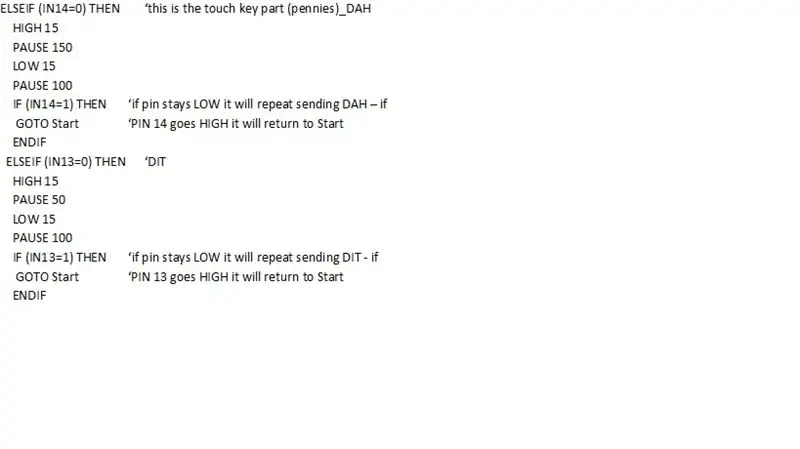
Zde je dotykový klíč/ruční bit:
Krok 9: Písmena a čísla
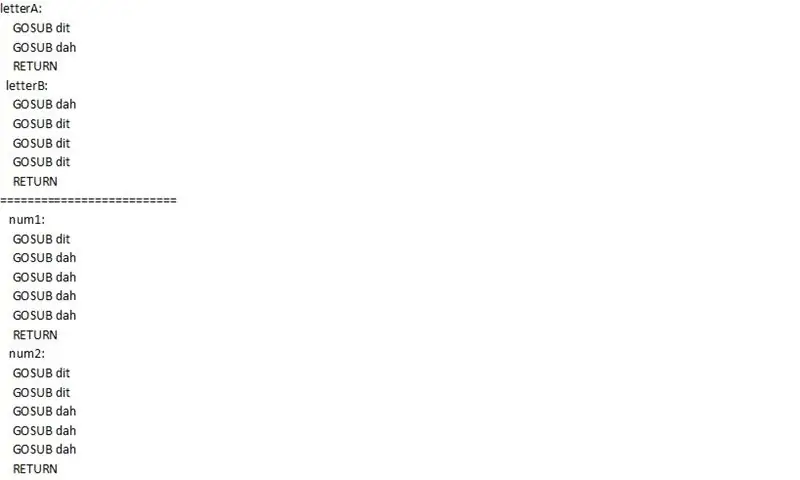
A zde je ukázka „databází“písmen a číslic:
Krok 10: CQ CQ CQ
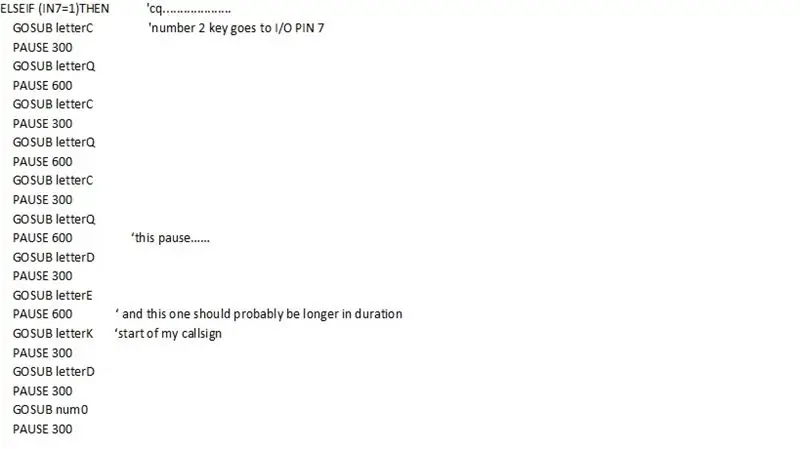
Ukázka jednoho z předprogramovaných řetězců. Tuto část si přizpůsobíte zejména tím, co chcete automatizovat. Tlačítko číslo 2 volá CQ - dvakrát volá CQ a dvakrát moje volací značka:
Krok 11: DAH a DIT načasování
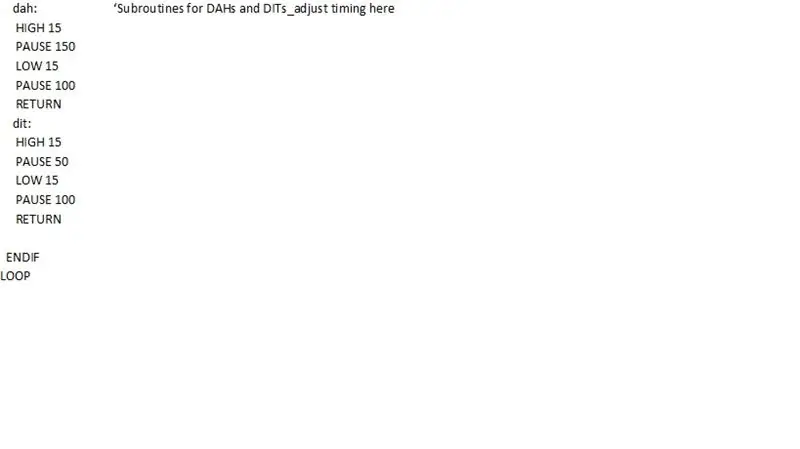
A nakonec Dah a Dits:
Zde je část časování DIT/DAH. To usnadňuje změnu časování pro celý program. Dal jsem to na úplný konec těsně před instrukcí LOOP, pravděpodobně z dobrého důvodu, který mi teď uniká.
Krok 12: Sečteno a podtrženo
Náklady na tento projekt se pohybují kolem 100 $ nebo tak, v závislosti na tom, jaké pouzdra používáte. BS2SX stojí téměř 60 $ a sada P3 stojí 22 $ a zbytek dílů jen pár dolarů. Ale pro mě to stálo za to a čas na stavbu, nemluvě, byl to zábavný projekt. Jen nechat naprogramovat všechna čísla a stisknout klávesu stálo za to. Mám problémy s čísly a je překvapením pro nováčky v CW, jak často musíte posílat čísla během QSO. Pro někoho, kdo je trochu pomalý, jako já, to také opravdu dělá rozdíl v tom, že do konverzace hodí několik konzervovaných frází, jako je vaše jméno, poloha, vaše souprava a anténa. máte šanci se nadechnout a přemýšlet. Pokud vytvoříte tento projekt, doufám, že to dobře dopadne a budete se bavit. 73s!
Doporučuje:
Stanice Morseova abeceda: 3 kroky

Stanice Morseovy abecedy: Dit-dit-dah-dah! Naučte se morseovku s tímto jednoduchým projektem Arduino Uno. Tento snadný projekt Arduino je stanicí Morseova kódu. Morseova abeceda je komunikační metoda, která kóduje znaky jako řadu teček a pomlček. Tento obvod používá piezový bzučák k
Použijte krokový motor jako rotační kodér: 9 kroků (s obrázky)

Použijte krokový motor jako rotační kodér: Rotační kodéry jsou skvělé pro použití v projektech mikrokontrolérů jako vstupní zařízení, ale jejich výkon není příliš plynulý a uspokojivý. Také jsem měl kolem sebe spoustu náhradních krokových motorů a rozhodl jsem se jim dát účel. Pokud tedy máte nějaký stepper
Lokomotiva řízená krokovým motorem - Krokový motor jako rotační kodér: 11 kroků (s obrázky)

Lokomotiva řízená krokovým motorem | Krokový motor jako rotační kodér: V jednom z předchozích Instructables jsme se naučili používat krokový motor jako rotační kodér. V tomto projektu nyní použijeme rotační kodér otočený krokovým motorem k ovládání modelové lokomotivy pomocí mikrokontroléru Arduino. Takže bez fu
Krokový motorem řízený krokový motor - Krokový motor jako rotační kodér: 11 kroků (s obrázky)

Krokový motorem řízený krokový motor | Krokový motor jako rotační kodér: Máte pár krokových motorů a chcete něco udělat? V tomto Instructable použijme krokový motor jako rotační kodér k ovládání polohy jiného krokového motoru pomocí mikrokontroléru Arduino. Takže bez dalších okolků pojďme
WiFi automatický podavač rostlin s rezervoárem - nastavení vnitřní/venkovní kultivace - vodní rostliny automaticky s dálkovým monitorováním: 21 kroků

WiFi automatický podavač rostlin s rezervoárem - vnitřní/venkovní nastavení kultivace - vodní rostliny automaticky s dálkovým monitorováním: V tomto tutoriálu předvedeme, jak nastavit vlastní vnitřní/venkovní systém podavače rostlin, který automaticky zalévá rostliny a lze jej dálkově monitorovat pomocí platformy Adosia
